Slik fjerner du av en Mac
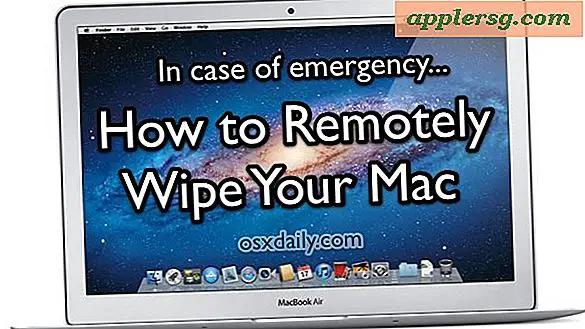
I en ekstreme situasjon, si at en Mac er tapt eller stjålet, kan du fjernstyre Macen av alle dataene og innholdene med hjelp av iCloud. Fjernstyring av en Mac går et skritt videre skjønt, og fjerner ikke bare all data fra datamaskinen, men låser den ned slik at den ikke kan brukes uten et angitt passord, pluss viser en melding du oppgir. Dette er utmerket beskyttelse mot tyveri, og selv om du aldri ender med å bruke den, er det godt å vite hvordan du skal gjøre det.
Krav:
- iCloud konfigurert på den aktuelle Mac
- OS X Lion 10.7.2 eller nyere installert på Mac
- Tilgang til en nettleser og iCloud.com, eller Finn min iPhone iOS-app (gratis)
Hvis du oppfyller kravene, kan du bruke fjernkontrollen.
Fjern Tørk en Mac med iCloud
- Gå til iCloud.com og klikk på "Finn min iPhone", eller start Finn min iPhone-appen i iOS
- Finn Mac på kartet, og klikk på "I" ved siden av datamaskinens navn
- På Info-skjermbildet klikker du på "Fjerntørke"
- Skriv inn en passord to ganger for gjenoppretting, dette vil være nødvendig for å vite om Macen er gjenopprettet slik at den kan låses opp
- Skriv inn en melding som skal vises på Mac etter at den er blitt slettet, og legg inn en "Egenskap for Bill Gates, hvis du finner det, vennligst kontakt 1-888-555-1212" er en god idé
- Klikk på "Tørk" og bekreft


Macen blir slettet av personlige data og blir i det vesentlige ubrukelig før passordet er skrevet inn. Dette beløpet oppe med noen av de beste tyverisikringsprogramvaren som er tilgjengelig, og i betragtning av at iCloud og Find My Mac er helt gratis å bruke, er det ingen grunn til ikke å ha dette oppsettet i nødstilfeller.
Det skal bemerkes at dette ikke er en rimelig tilnærming til bare å formatere en Mac-harddisk, som er best gjort lokalt med Disk Utility-programmet.
For mer fjernkontroll morsom, husk at du kan sove en Mac ekstern via e-post eller SSH også. Det er mindre dramatisk, men kanskje mer praktisk på en daglig basis.












